ps打开图片显示无法完成请求怎么解决?最近有用户反映这个问题,在使用ps软件的时候,拖入图片提示无法完成请求因为文件格式不能解析,这是怎么回事呢?针对这一问题,本篇带来了详细的解决方法,分享给大家,感兴趣的一起看看吧。

图片无法加载的困扰在使用 PHP 进行 Web 开发时,您是否遇到过打开图片显示无法完成请求的困扰?这可能是由多种因素导致的常见问题。php小编百草将在本文中深入探讨此问题,并提供切实可行的解决方案,帮助您解决图片加载失败的情况。通过阅读本文,您将了解图片加载失败的原因,并掌握有效的故障排除技巧,让您的 Web 应用程序中的图片始终正常显示。
方法一:通过ps缓存和性能设置
(1)首先打开ps软件,选择编辑菜单下面的首选项,再点击文件处理选项。
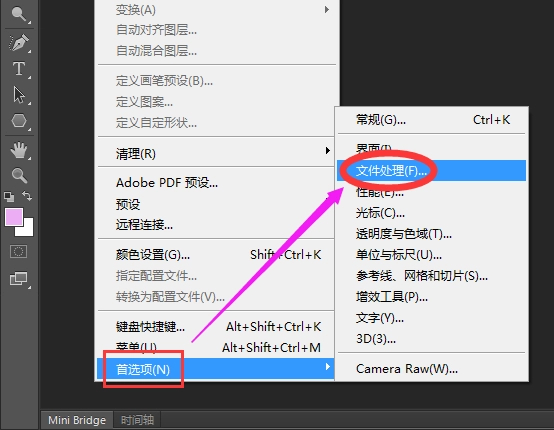
(2)然后在打开的首选项窗口里,点击文件处理下面的Camera Raw首选项按钮。

(3)在打开的Camera Raw首选项窗口里,先点击清空高速缓存按钮进行清空缓存;接着把缓存的最大值修改大些,可改为4G; 再把缓存的保存位置更改为非系统盘,点击确定完成。
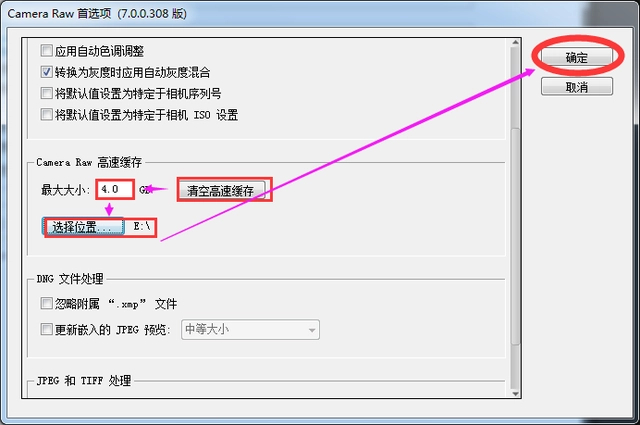
(4)最后在首选项窗口左边,点击性能选项,修改右边性能选项下面内存使用情况更改为70%—80%;暂存盘修改成除C盘以外的其它盘,点击确定完成。
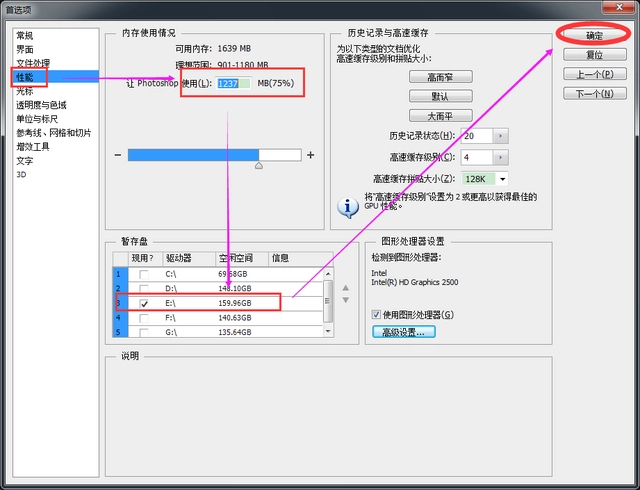
如果通过以上设置,问题依旧没有解决,我们可以再进行下面进一步操作处理。
方法二:通过修改软件兼容模式
(1)用右键点击PS软件图标,选择属性选项。
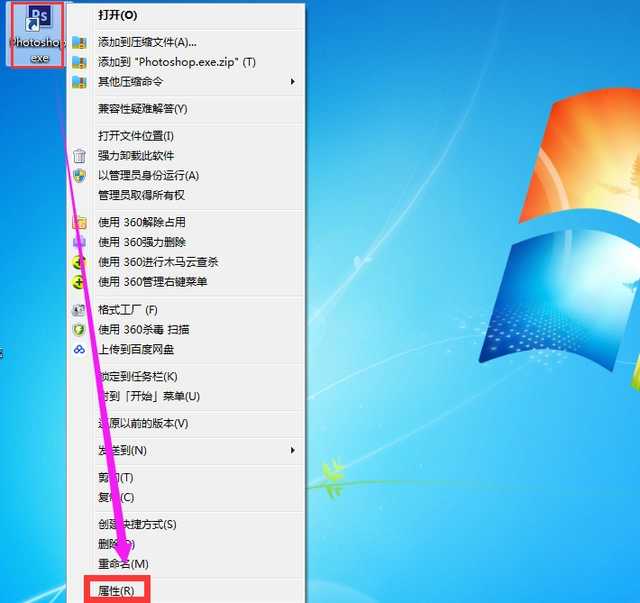
(2)在打开的ps属性窗口里,选择兼容性选项,勾选以兼容模式运行这个程序,并选择兼容的系统。

(3)接着再勾选下方的以管理员身份运行此程序,然后点击确定。
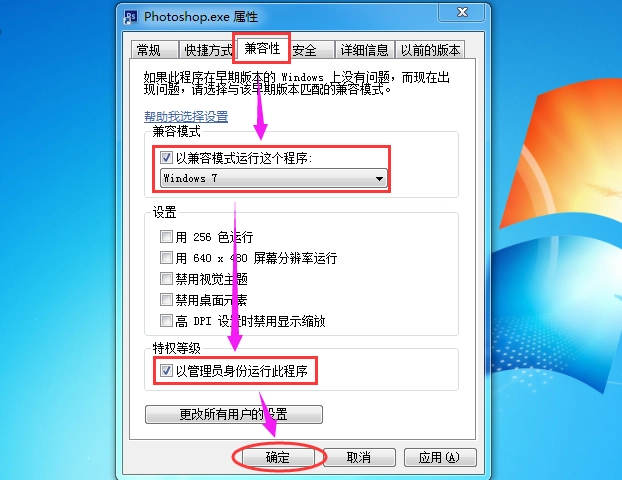
完成以上设置后,直接双击ps软件图标就可以打开了。
以上就是ps打开图片显示无法完成请求怎么解决的详细内容,更多请关注php中文网其它相关文章!

每个人都需要一台速度更快、更稳定的 PC。随着时间的推移,垃圾文件、旧注册表数据和不必要的后台进程会占用资源并降低性能。幸运的是,许多工具可以让 Windows 保持平稳运行。

Copyright 2014-2025 https://www.php.cn/ All Rights Reserved | php.cn | 湘ICP备2023035733号